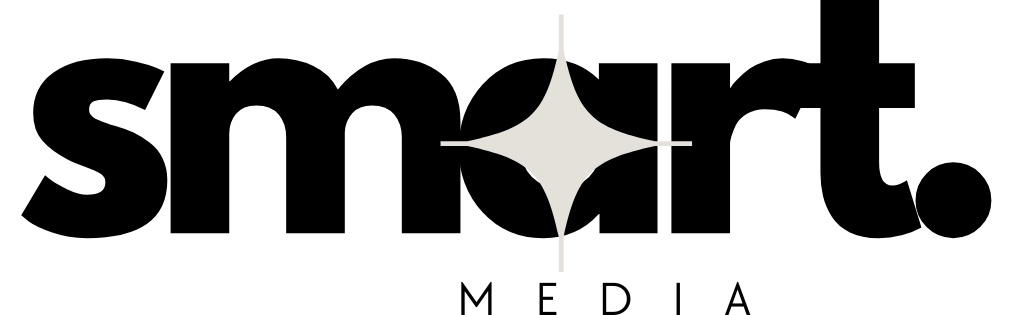Codurile QR au devenit parte integrantă a vieții noastre de zi cu zi, fiind folosite pentru diverse scopuri, de la accesarea rapidă a site-urilor web și până la conectarea la rețele Wi-Fi. Dacă ai un telefon Samsung și te întrebi cum poți scana aceste coduri rapid și eficient, ai ajuns în locul potrivit. În acest articol, îți vom arăta cum să scanezi un cod QR pe un telefon Samsung folosind diferite metode disponibile, astfel încât să poți profita la maximum de această tehnologie modernă.
1. Ce este un cod QR și de ce este util?
Un cod QR (Quick Response) este un tip de cod de bare bidimensional care poate stoca informații sub formă de text, URL-uri, contacte și multe altele. Utilizarea lor a crescut semnificativ datorită capacității de a oferi acces rapid și ușor la informații, fără a mai fi nevoie să tastezi manual detaliile.
Aceste coduri sunt extrem de utile în diverse situații, cum ar fi descărcarea aplicațiilor, accesarea promoțiilor exclusive, autentificarea pe site-uri web și conectarea la rețele Wi-Fi fără a introduce parole complicate. Pentru utilizatorii de smartphone-uri, scanarea codurilor QR a devenit o abilitate esențială, iar telefoanele Samsung fac acest proces ușor și rapid.
2. Cum să scanezi un cod QR folosind camera telefonului Samsung
Multe dintre modelele recente Samsung, inclusiv cele din seriile Galaxy S și Note, vin cu funcționalitatea de scanare QR integrată direct în aplicația Cameră. Aceasta este cea mai simplă și rapidă metodă de a scana un cod QR, fără a fi nevoie de aplicații suplimentare.
Pentru a scana un cod QR folosind camera telefonului Samsung, urmează acești pași:
- Deschide aplicația Cameră de pe telefonul tău.
- Îndreaptă camera către codul QR pe care vrei să îl scanezi. Asigură-te că întregul cod QR este vizibil în cadru.
- Telefonul va detecta automat codul QR și îți va afișa un link sau o notificare cu informațiile respective. Apasă pe notificare pentru a accesa conținutul codului.
Această metodă funcționează rapid și eficient, fiind disponibilă pe majoritatea telefoanelor Samsung moderne. Dacă telefonul tău nu detectează automat codul QR, asigură-te că opțiunea de scanare QR este activată în setările camerei.
3. Activarea funcției de scanare QR din setările camerei
Dacă telefonul tău nu detectează automat codurile QR, este posibil să fie necesar să activezi această funcție din setările camerei. Pentru a face acest lucru, urmează acești pași:
- Deschide aplicația Cameră pe telefonul tău Samsung.
- Apasă pe pictograma setări (roată dințată) în colțul din stânga sus al ecranului.
- Derulează în jos și caută opțiunea „Scanare coduri QR”. Asigură-te că această opțiune este activată.
Odată activată, camera telefonului tău va recunoaște automat codurile QR și le va scana fără probleme. Este o soluție simplă care îți oferă acces rapid la toate informațiile stocate în aceste coduri.
4. Utilizarea Samsung Internet pentru scanarea codurilor QR
O altă metodă eficientă pentru scanarea codurilor QR pe telefoanele Samsung este utilizarea browserului Samsung Internet. Această aplicație vine preinstalată pe majoritatea dispozitivelor Samsung și oferă o funcție de scanare QR integrată, perfectă pentru utilizatorii care preferă să acceseze link-uri direct prin intermediul browserului.
Pentru a scana un cod QR folosind Samsung Internet, urmează acești pași:
- Deschide aplicația Samsung Internet pe telefonul tău.
- Apasă pe pictograma cu cele trei linii orizontale din colțul de jos dreapta al ecranului pentru a deschide meniul.
- Selectează „Scanare cod QR” din meniul afișat.
- Îndreaptă camera către codul QR pe care dorești să îl scanezi. Telefonul va detecta și va deschide automat link-ul sau informațiile asociate codului QR.
Această metodă este ideală pentru utilizatorii care navighează frecvent pe internet și doresc o modalitate ușoară de a accesa link-uri fără a părăsi aplicația de browser.
5. Folosirea Bixby Vision pentru scanarea codurilor QR
Bixby Vision este o funcționalitate inteligentă integrată în multe dintre telefoanele Samsung care permite recunoașterea obiectelor, traducerea textelor și, desigur, scanarea codurilor QR. Dacă telefonul tău este compatibil cu Bixby Vision, poți folosi această funcție pentru a scana coduri QR cu ușurință.
Pentru a scana un cod QR folosind Bixby Vision, iată ce trebuie să faci:
- Deschide aplicația Cameră și apasă pe pictograma Bixby Vision (un ochi) din colțul de sus al ecranului.
- Îndreaptă camera către codul QR pe care vrei să îl scanezi.
- Bixby Vision va recunoaște automat codul și îți va oferi opțiunea de a accesa link-ul sau de a vizualiza informațiile conținute.
Aceasta este o metodă excelentă pentru utilizatorii Samsung care doresc să profite de funcționalitățile avansate oferite de Bixby pentru o experiență de utilizare mai bogată și mai intuitivă.
6. Aplicații terțe pentru scanarea codurilor QR
Dacă telefonul tău Samsung nu are funcțiile de scanare integrate sau dacă preferi să folosești o aplicație dedicată, există numeroase aplicații terțe disponibile pe Google Play Store care pot scana coduri QR. Câteva dintre cele mai populare aplicații includ QR Code Reader, QR Scanner și Barcode Scanner. Aceste aplicații sunt gratuite și ușor de folosit.
Pentru a scana un cod QR cu o aplicație terță, urmează acești pași generali:
- Descarcă și instalează o aplicație de scanare a codurilor QR din Google Play Store.
- Deschide aplicația și îndreaptă camera către codul QR pe care dorești să îl scanezi.
- Aplicația va detecta automat codul și îți va afișa informațiile sau link-ul asociat.
Utilizarea aplicațiilor terțe poate fi o soluție bună pentru cei care au modele de telefoane mai vechi sau care preferă o aplicație specializată pentru scanarea codurilor QR.
Concluzie: Scanarea codurilor QR pe telefoanele Samsung este mai simplă decât crezi
Indiferent de metoda pe care o alegi, scanarea codurilor QR pe telefoanele Samsung este un proces rapid și accesibil. De la utilizarea camerei telefonului și a browserului Samsung Internet, până la funcțiile avansate oferite de Bixby Vision, ai la dispoziție multiple opțiuni pentru a accesa informațiile stocate în codurile QR. Cu ajutorul acestui ghid, vei putea scana coduri QR cu ușurință și vei putea profita la maxim de avantajele pe care această tehnologie le oferă.